简单几步,在Excel里面制作一个二维码
【摘要】现在二维码的使用很普及,简单几步,就可以在Excel里面制作一个二维码,扫码可以快速的获取想要的信息或者二维码生成,打开指定的网站,如
现在二维码的使用很普及,简单几步,就可以在Excel里面制作一个二维码,扫码可以快速的获取想要的信息
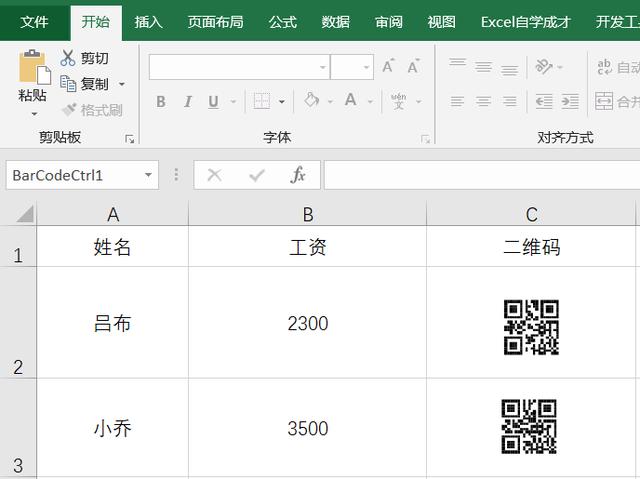
或者二维码生成,打开指定的网站,如下所示
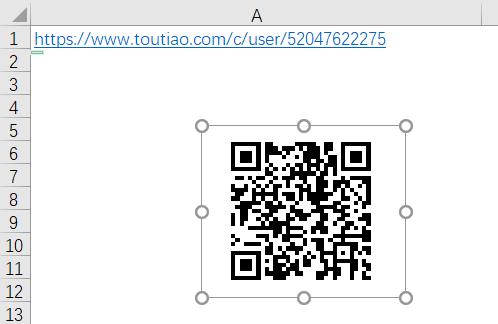
制作过程如下
开发工具,插入其他控件
我们在开发工具选项卡,插入其他控件(如果没有开发工具,需要在选项里面进行设置调出,这里不介绍过程)
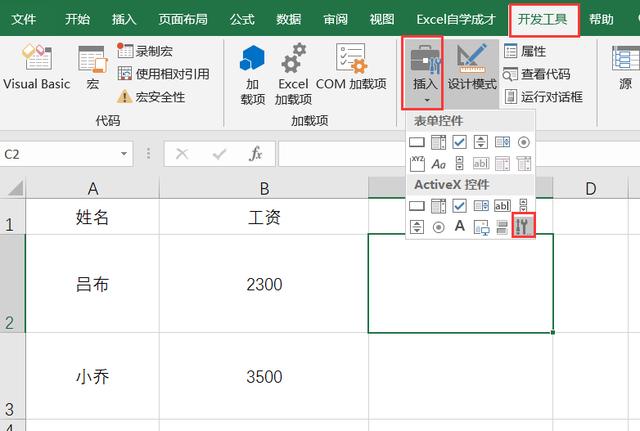
我们选择的是,mircosoft barcode control 16.0控件
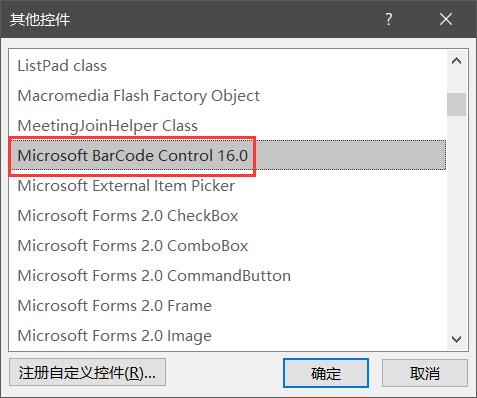
在表格里面画一个形状,会得到一个条形码形状,如下所示
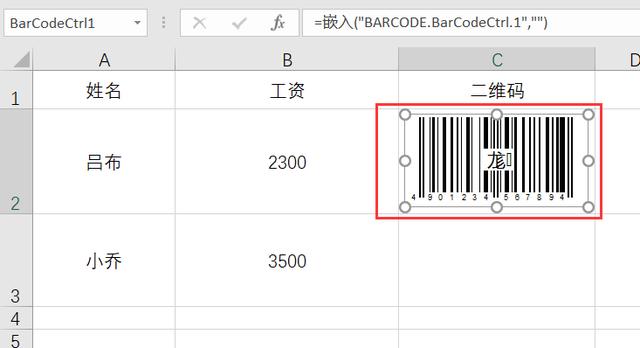
属性设置
选择这个条形码,右键,属性,然后点击自定义最右边的空白处,将样式调整成11-QR CODE
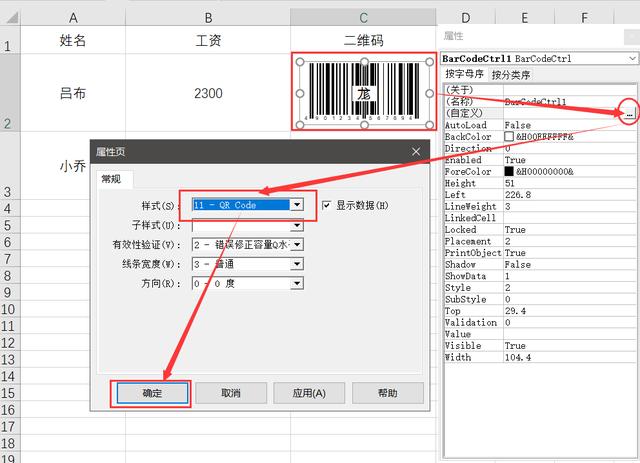
然后在Linkeddcell里输入我们数据的位置,这里输入的是B2单元格
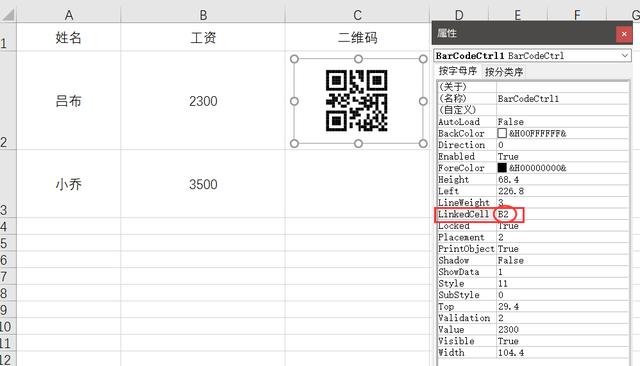
然后我们复制这个二维码在下方,将linkedcell修改成相应内容的单元格即可
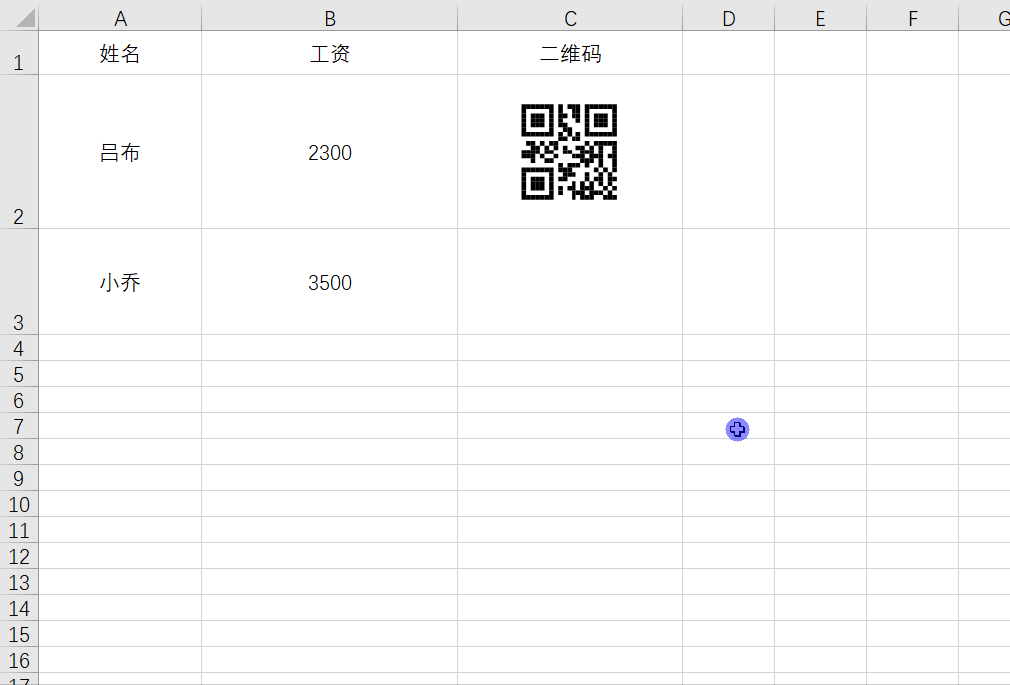
用同样的方法,将数据内容更改成链接后,制作后的二维码就可以打开了,链接前面一定要有http://,不能直接3w开头
重点制作过程记录
?开发工具插入其他控件,mircosoft barcode
?自定义修改成11QR,Linckedcell改成相应单元格即可
下次如果需要生成二维码的时候,在Excel里面简单2步就可以制作完成了,你学会了么,动手试试吧~
就业培训申请领取


环球青藤
官方QQ群扫描上方二维码或点击一键加群,免费领取大礼包,加群暗号:青藤。 一键加群
最新文章
Excel各地入口
环球青藤官方微信服务平台




刷题看课 APP下载
免费直播 一键购课
代报名等人工服务






